I denne artikel vil jeg tale om et meget vigtigt træk ved Git, Git-grene. Så lad os komme i gang.
Git filialer:
Lad os sige, du arbejder på dit projekt. Pludselig har du en god ide, som du vil teste. Men du er ikke sikker på, om det ville fungere eller ej. Frygt ikke, Git gren er her!
Nå, du kan oprette en ny Git-gren på dit projekt og derefter begynde at teste dine ideer til den nye gren. Hvis du kan lide det, kan du flette det med mestre afdeling. Hvis du ikke kan lide det, kan du kassere / fjerne det når som helst. Det påvirker ikke dit originale arbejde.
Bemærk, at mestre gren er standardgrenen i Git. Det oprettes automatisk og bruges, når du initialiserer et nyt Git-arkiv.
I de næste sektioner i denne artikel nedenfor vil jeg vise dig, hvordan du opretter Git-grene, bruger Git-grene og fjerner Git-grene. Så lad os gå videre.
Forberedelse af et Git-arkiv til testning:
I dette afsnit vil jeg klone et af mit GitHub-lager til min computer. Jeg vil foretage forskellige forgreningsoperationer i dette arkiv senere. Hvis du vil, kan du også bruge dit eget Git-arkiv.
Hvis du vil bruge mit GitHub-lager til at teste de ting, jeg har vist i denne artikel, skal du køre følgende kommando for at klone det.
$ git klon https: // github.com / shovon8 / vinkel-helt-api
Når Github-arkivet er klonet, skal du navigere til projektmappen som følger:
$ cd angular-hero-api
Liste over eksisterende Git-filialer:
Du kan liste alle de eksisterende Git-grene, du har på dit Git-arkiv med følgende kommando:
$ git grenSom du kan se, har jeg kun en gren mestre på mit Git-arkiv. Når du opretter flere filialer, vises det her. Den aktive gren har en stjerne (*) foran sig. Det vil også have en anden farve end de andre grene. Som du kan se, er mestre gren har en stjerne (*) foran sig, så det er den aktuelt aktive gren.

Oprettelse af Git-filialer:
Lad os sige, at du vil oprette en ny Git-gren (lad os kalde det nye funktioner) for at prøve dine fantastiske ideer. For at gøre det skal du køre følgende kommando:
$ git gren nye funktioner
En ny gren nye funktioner skal oprettes fra HOVED (sidste forpligtelse) af mestre afdeling.
Hvis du nu viser alle de eksisterende Git-grene på dit Git-arkiv, skal den nye gren vises som du kan se i skærmbilledet nedenfor.
$ git gren
Checkout til Git Branches:
Tidligere har du oprettet en ny Git-gren nye funktioner. Men det er ikke aktivt, som du kan se på skærmbilledet nedenfor.

Aktivering af en filial kaldes checkout i Git.
Til kassen til den nye filial nye funktioner, kør følgende kommando:
$ git checkout nye funktioner
Hvis du nu viser alle grene, skal du se ny funktion gren er aktiv.

Oprettelse og check-out til en ny gren:
Hvis du ikke først vil oprette en gren og tjekke den senere med to forskellige kommandoer, så har Git også en løsning til dig. Du kan oprette og tjekke til din nyoprettede filial på samme tid med en enkelt kommando. For at gøre det kan du bruge -b mulighed for git checkout.
Vi kunne have oprettet ny funktion gren og tjekket det meget let ud i det tidligere eksempel med følgende kommando:
$ git checkout -b ny-funktion
Forpligtelse til ændringer i Git-filialer:
Når du har kassen til din nye filial nye funktioner, du kan begynde at tilføje nye forpligtelser til denne gren.
For eksempel har jeg ændret en fil pakke.json i mit Git-arkiv, som du kan se fra git-status kommando:
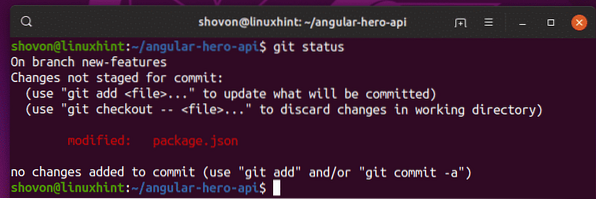
Nu kan du tilføje nye forpligtelser til den nye gren nye funktioner som du kan se på skærmbilledet nedenfor.
$ git add -A$ git commit -m 'faste pakkeversioner i pakken.json-fil '

Som du kan se, tilføjes den nye forpligtelse til ny funktion afdeling.
$ git log - online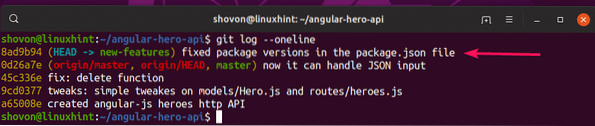
Nu, hvis du kasser til mestre gren, vil du ikke se den nye forpligtelse. Den nye forpligtelse er kun tilgængelig i nye funktioner gren, indtil du fusionerer de to grene.
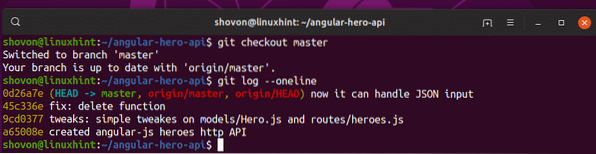
Oprettelse af en ny gren fra en anden gren eller forpligtelse:
Hvis du vil oprette en ny gren fra en anden forpligtelse eller fra HOVED (sidste forpligtelse) for en anden gren, skal du angive den, når du opretter den nye gren.
Hvis du ikke angiver kildegren eller forpligter dig til at oprette den nye gren, oprettes den nye gren fra HOVED (sidste forpligtelse) for den gren, du i øjeblikket er tjekket ud som.
For at oprette en ny gren (lad os sige prøve) fra HOVED (sidste begå) af en anden gren (lad os sige, nye funktioner), kør følgende kommando:
$ git filialtest nye funktioner
Som du kan se, både prøve og nye funktioner gren har samme begivenhedshistorik.
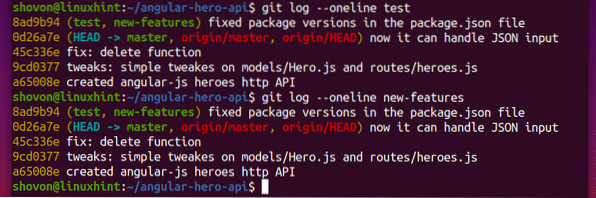
Lad os sige, at du vil oprette en ny gren test2 fra en eksisterende forpligtelse fra en anden gren mestre.
Først skal du liste alle forpligtelser med følgende kommando:
$ git log -online masterSom du kan se, forpligter alle mestre gren vises. Bemærk, at hver af forpligtelserne har en unik hash. For at oprette en ny gren fra en eksisterende forpligtelse skal du bruge hash'en til din ønskede forpligtelse.
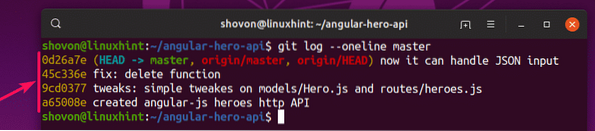
Lad os sige, at du vil bruge til forpligtelsen 45c336e som den HOVED (sidste forpligtelse) for den nye filial test2. For at gøre det skal du køre følgende kommando.
$ git gren test2 45c336e
Som du kan se, den nye gren test2 har forpligtelserne op til 45c336e.

Så det er sådan, du opretter grene på Git. Tak, fordi du læste denne artikel.
 Phenquestions
Phenquestions


